快速入门
适用于 Claude Desktop 用户
开始使用 Claude for Desktop 中预构建的服务端。
在本教程中,您将扩展Claude for Desktop 的功能,使其能够读取您计算机的文件系统、创建新文件、移动文件,甚至搜索文件。
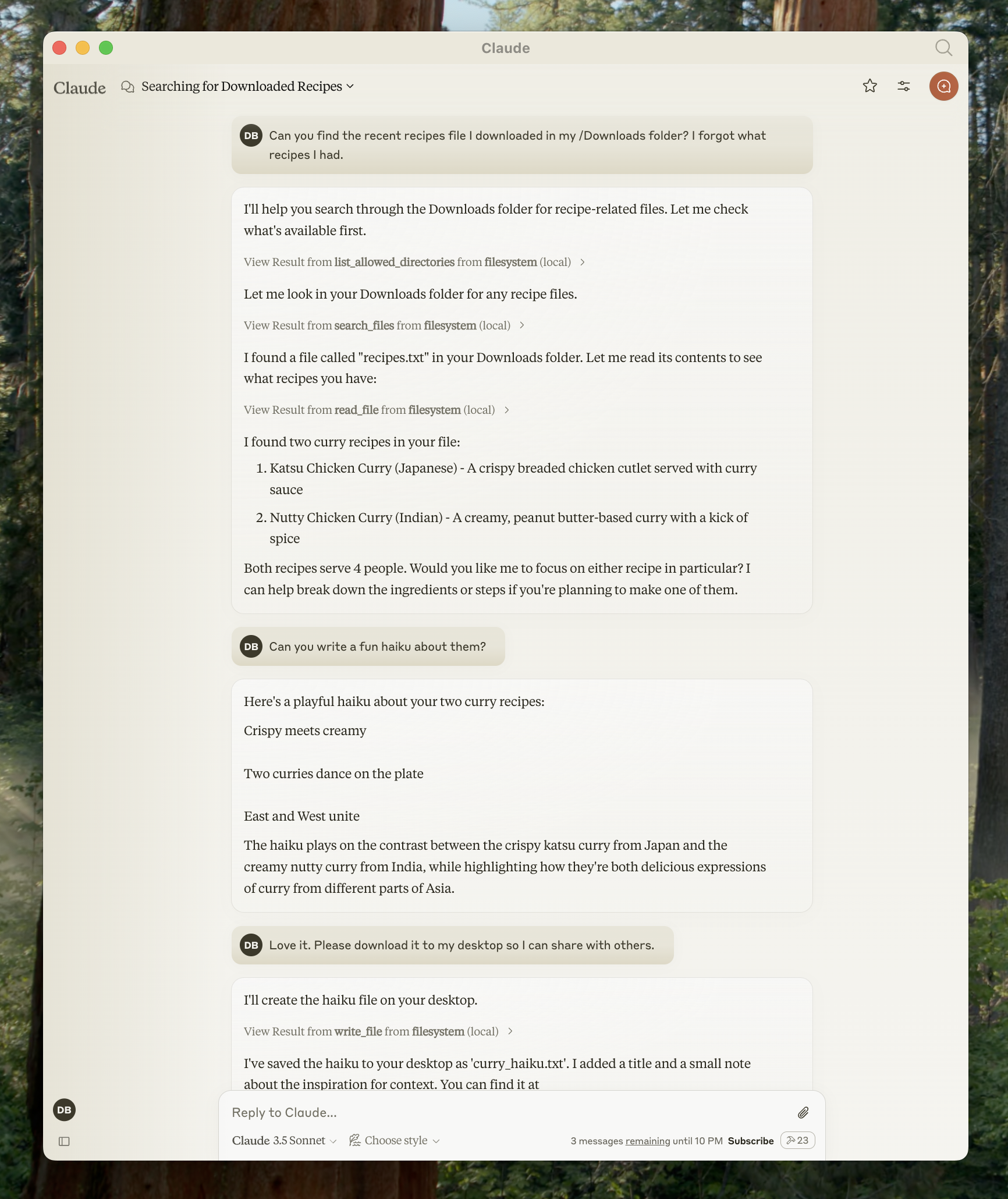
不用担心——在执行这些操作之前,它会先征求您的同意!
下载 Claude for Desktop
首先,下载Claude for Desktop ,选择 macOS 或 Windows 版本。(目前 Linux 还不支持 Claude for Desktop。)
按照安装说明进行操作。
如果您已经安装了 Claude for Desktop,请确保它是最新版本。点击计算机上的 Claude 菜单,选择“检查更新…”。
为什么选择 Claude for Desktop 而不是 Claude.ai?
因为服务端是本地运行的,MCP 目前仅支持桌面主机。远程主机的支持正在积极开发中。
添加文件系统 MCP 服务端
为了添加文件系统功能,我们将为 Claude for Desktop 安装一个预构建的文件系统 MCP 服务端 。这是由 Anthropic 和社区创建的众多服务端 之一。
首先,打开计算机上的 Claude 菜单,选择“设置…”。请注意,这些设置不是应用窗口中的 Claude 账户设置。
在 Mac 上,它应该是这样的:
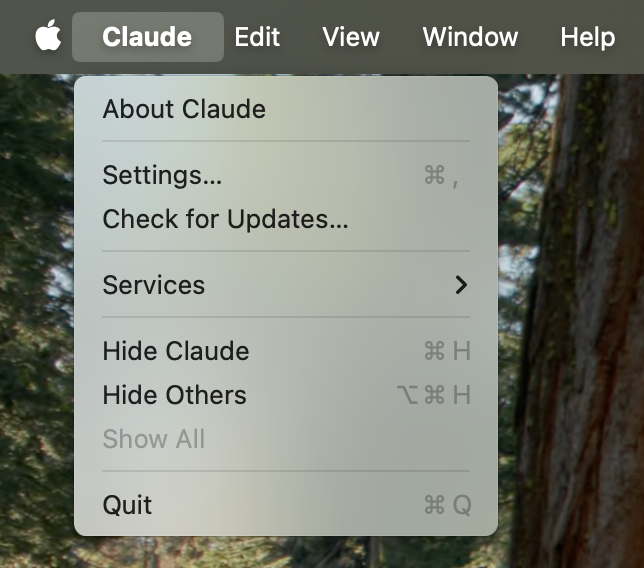
点击设置面板左侧栏中的“开发者”,然后点击“编辑配置”:
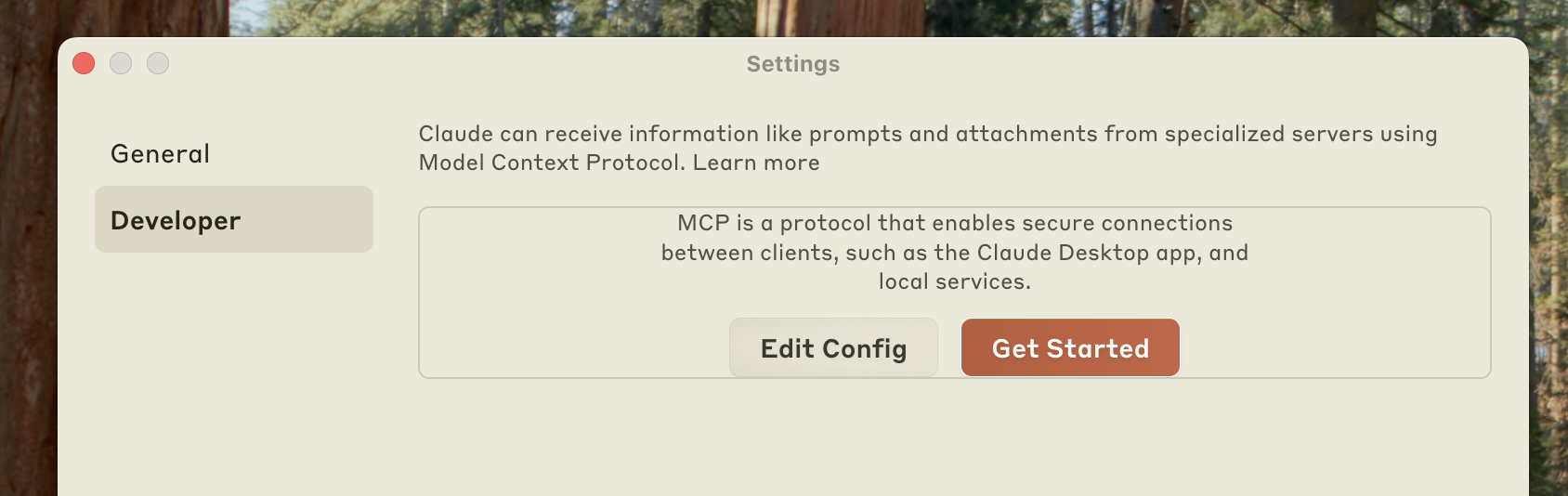
这将创建一个配置文件,路径为:
- macOS:
~/Library/Application Support/Claude/claude_desktop_config.json - Windows:
%APPDATA%\Claude\claude_desktop_config.json
如果您还没有配置文件,系统会创建一个,并显示在您的文件系统中。
用任何文本编辑器打开配置文件。将文件内容替换为以下内容:
MacOS/Linux
{
"mcpServers": {
"filesystem": {
"command": "npx",
"args": [
"-y",
"@modelcontextprotocol/server-filesystem",
"/Users/username/Desktop",
"/Users/username/Downloads"
]
}
}
}请确保将 username 替换为您的计算机用户名。路径应指向您希望 Claude 访问和修改的有效目录。默认设置为桌面和下载文件夹,但您也可以添加更多路径。
您还需要在计算机上安装 Node.js 才能正常运行。要验证您是否已安装 Node,请打开计算机上的命令行。
- 在 macOS 上,从应用程序文件夹中打开终端
- 在 Windows 上,按 Windows + R,输入“cmd”,然后按 Enter
进入命令行后,输入以下命令以验证是否已安装 Node:
node --version如果您收到“command not found”或“node is not recognized”的错误提示,请从 nodejs.org 下载 Node。
配置文件是如何工作的?
此配置文件告诉 Claude for Desktop 每次启动应用程序时要启动哪些 MCP 服务端。在本例中,我们添加了一个名为“filesystem”的服务端,它将使用 Node 的 npx 命令来安装和运行 @modelcontextprotocol/server-filesystem。此服务端(此处 有详细描述)将允许您在 Claude for Desktop 中访问您的文件系统。
命令权限
Claude for Desktop 将以您用户账户的权限运行配置文件中的命令,并访问您的本地文件。只有在您理解并信任来源的情况下,才添加命令。
重启 Claude
更新配置文件后,您需要重启 Claude for Desktop。
重启后,您应该会在输入框的右下角看到一个锤子 图标:

点击锤子图标后,您应该会看到文件系统 MCP 服务端附带的工具:
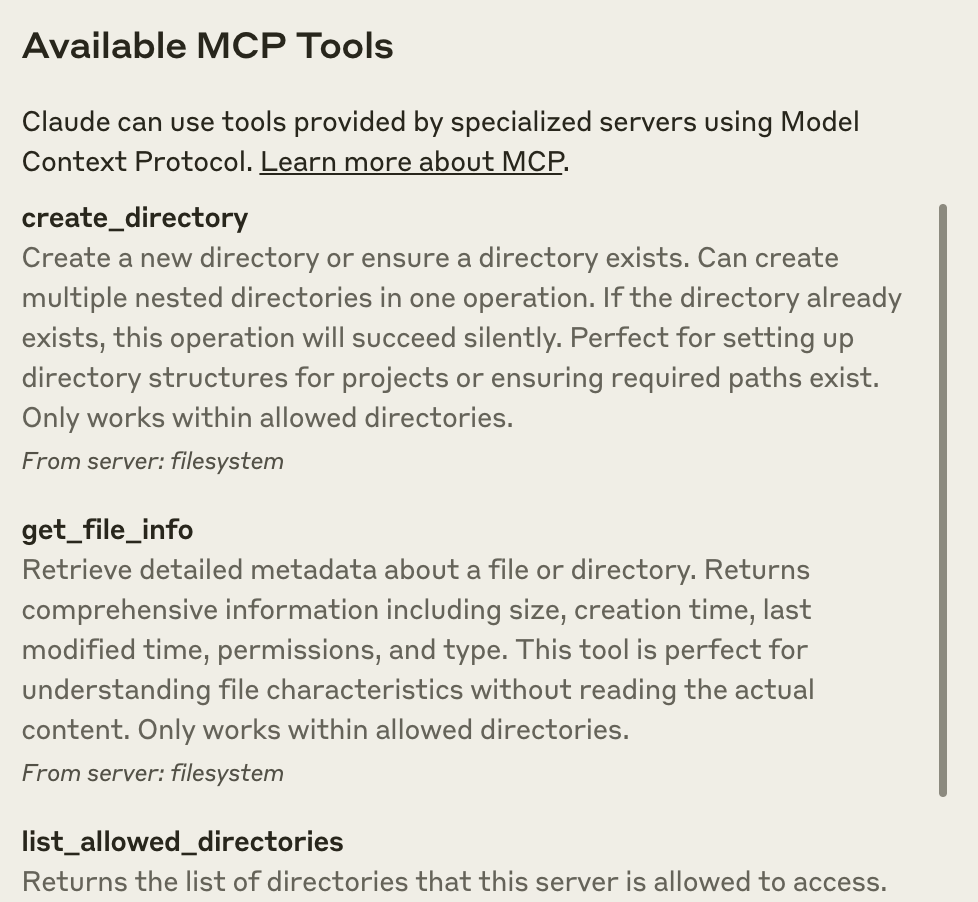
如果您的服务端未被 Claude for Desktop 识别,请转到故障排除部分以获取调试提示。
试试看!
您现在可以与 Claude 对话,并询问它关于您的文件系统的问题。它应该知道何时调用相关工具。
您可以尝试问 Claude 以下问题:
- 你能写一首诗并保存到我的桌面上吗?
- 我的下载文件夹中有哪些与工作相关的文件?
- 你能把我桌面上的所有图片移动到一个名为“Images”的新文件夹中吗?
根据需要,Claude 会调用相关工具,并在执行操作之前征求您的同意:
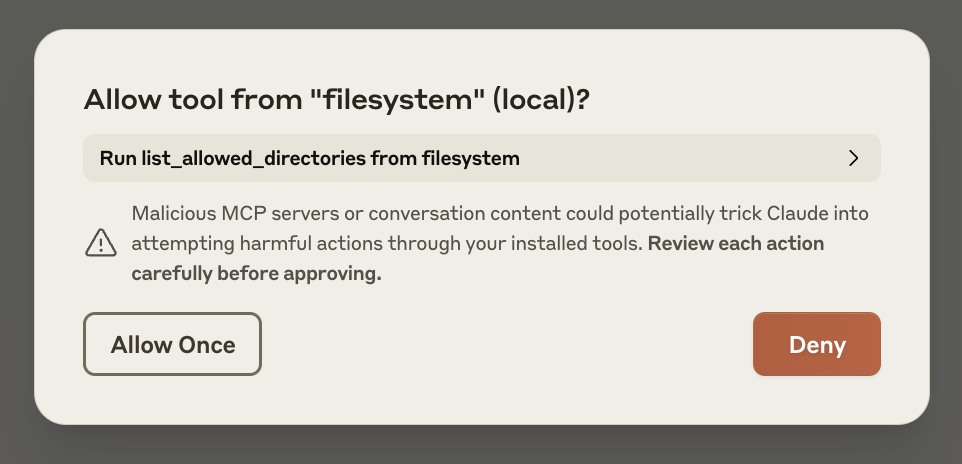
故障排除
服务端未显示在 Claude 中 / 锤子图标缺失
- 完全重启 Claude for Desktop
- 检查您的
claude_desktop_config.json文件语法 - 确保
claude_desktop_config.json中包含的文件路径有效,并且它们是绝对路径而不是相对路径 - 查看日志以了解服务端未连接的原因
- 在命令行中,尝试手动运行服务端(替换
claude_desktop_config.json中的username),看看是否有错误:
- MacOS/Linux
- Windows
npx -y @modelcontextprotocol/server-filesystem /Users/username/Desktop /Users/username/Downloads获取 Claude for Desktop 的日志
与 MCP 相关的 Claude.app 日志写入以下路径的日志文件中:
-
macOS:
~/Library/Logs/Claude -
Windows:
%APPDATA%\Claude\logs -
mcp.log将包含有关 MCP 连接和连接失败的一般日志。 -
名为
mcp-server-SERVERNAME.log的文件将包含来自指定服务端的错误(stderr)日志。
您可以运行以下命令以列出最近的日志并跟踪任何新日志(在 Windows 上,它只会显示最近的日志):
- MacOS/Linux
- Windows
# 检查 Claude 的日志以查找错误
tail -n 20 -f ~/Library/Logs/Claude/mcp*.log工具调用静默失败
如果 Claude 尝试使用工具但失败:
- 检查 Claude 的日志以查找错误
- 验证您的服务端是否构建并运行无误
- 尝试重启 Claude for Desktop
这些都不起作用。我该怎么办?
请参考我们的调试指南以获取更好的调试工具和更详细的指导。
Windows 上的 ENOENT 错误和路径中的 `${APPDATA}`
如果配置的服务端无法加载,并且您在其日志中看到路径中引用了 ${APPDATA} 的错误,您可能需要在 claude_desktop_config.json 的 env 键中添加 %APPDATA% 的扩展值:
{
"brave-search": {
"command": "npx",
"args": ["-y", "@modelcontextprotocol/server-brave-search"],
"env": {
"APPDATA": "C:\\Users\\user\\AppData\\Roaming\\",
"BRAVE_API_KEY": "..."
}
}
}进行此更改后,再次启动 Claude Desktop。
NPM 应全局安装
如果尚未全局安装 NPM,npx 命令可能会继续失败。如果 NPM 已全局安装,您将在系统中找到 %APPDATA%\npm。如果没有,您可以通过运行以下命令全局安装 NPM:
npm install -g npm